2023-07-09 336

具体步骤如下:
1、双击电脑上的计算机,或者点击计算机后单击右键。
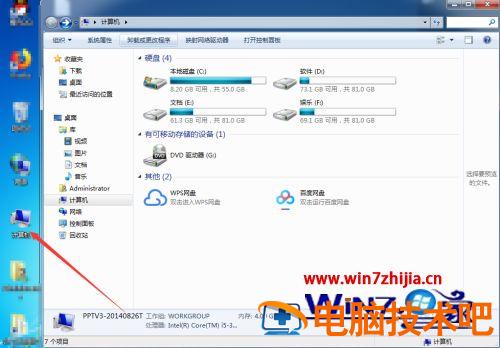
2、打开控制面板。
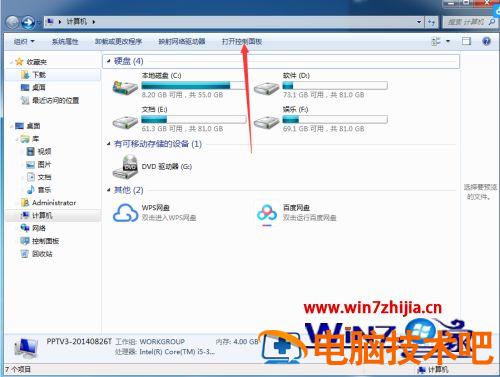
3、在控制面板中找到调整屏幕分辨率。
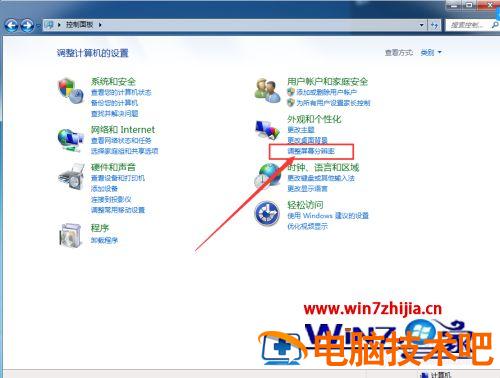
4、点击调整屏幕分辨率后,我们会看到对屏幕分辨率的设置选择。
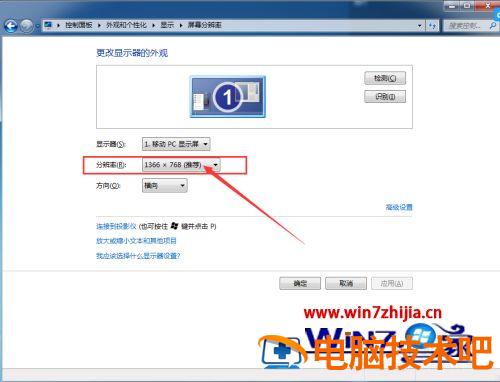
5、拖动来选择你想要的适合的屏幕分辨率。
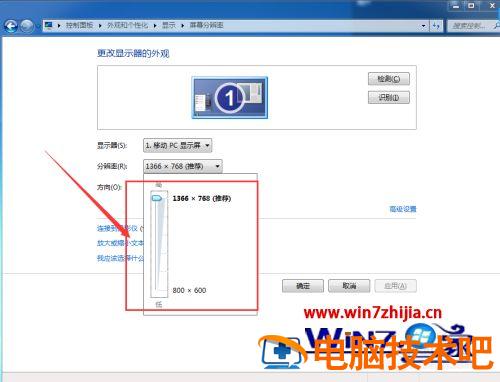
6、设置好后,点击确定,即可以进入屏幕分辨率设置。
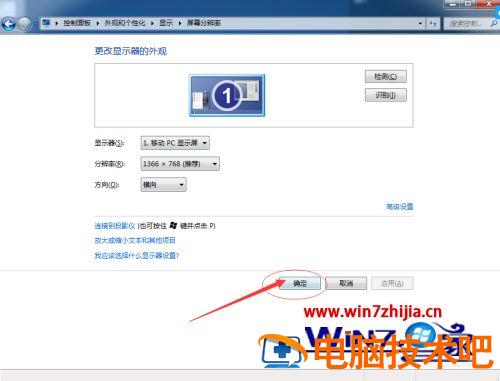
上述给大家讲解的就是笔记本的分辨率怎么调的详细步骤,如果你有需要的话,就可以参考上面的方法来进行调整了。
原文链接:https://000nw.com/9100.html
=========================================
https://000nw.com/ 为 “电脑技术吧” 唯一官方服务平台,请勿相信其他任何渠道。
系统教程 2023-07-23
电脑技术 2023-07-23
应用技巧 2023-07-23
系统教程 2023-07-23
系统教程 2023-07-23
软件办公 2023-07-11
软件办公 2023-07-11
软件办公 2023-07-12
软件办公 2023-07-12
软件办公 2023-07-12
扫码二维码
获取最新动态
